ቀረፃዎችን በሚሰሩበት ጊዜ አንዳንድ ጊዜ የቪዲዮ ማንፀባረቅ ውጤት ተግባራዊ ማድረግ አስፈላጊ ይሆናል ፡፡ ይህንን ተግባር ለመፈፀም ቀላሉ መንገድ ቀደም ሲል የተጫነው የዊንዶውስ የቀጥታ ፊልም ሰሪውን መጠቀም ነው ፣ ይህም በመደበኛ የዊንዶውስ 7 መተግበሪያዎች ዝርዝር ውስጥ ይገኛል።
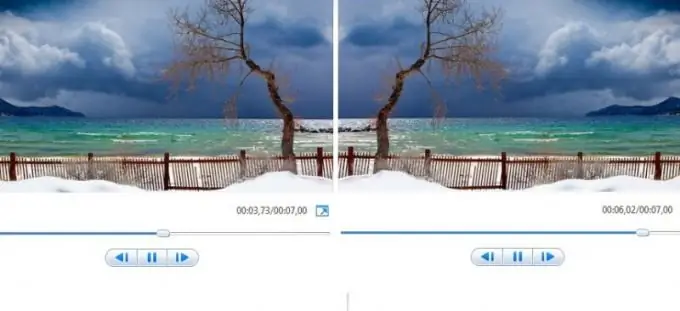
መመሪያዎች
ደረጃ 1
በኮምፒተርዎ ላይ የተጫነ ቀደምት የዊንዶውስ ስሪት (ቪስታ ወይም ኤክስፒ) ካለዎት የዊንዶውስ የቀጥታ ፊልም ስቱዲዮ መተግበሪያውን በይፋዊ ድር ጣቢያ https://download.ru.msn.com/wl/moviemaker ላይ ማውረድ ይችላሉ ፡፡ ከተጫነ በኋላ ፕሮግራሙን ያስጀምሩ እና ከዋናው ምናሌ ውስጥ “ቪዲዮዎችን እና ፎቶዎችን ያክሉ” የሚለውን ትዕዛዝ በመጠቀም ቪዲዮዎን ያክሉ ፡፡
ደረጃ 2
ፕሮግራሙ ፊልሙን በታሪክ ሰሌዳ ላይ እስኪቀመጥ ድረስ ይጠብቁ እና ከዚያ መስታወት የሚፈልጉትን ክፈፍ ይምረጡ። አንድ ወይም ብዙ ፍሬሞችን ወይም መላውን የቪዲዮ ቁሳቁስ መምረጥ ይችላሉ ፡፡ ይህንን ለማድረግ የ Ctrl ቁልፍን በመያዝ እና ከጠቋሚው ጋር ቁርጥራጮችን በመምረጥ ክፈፎችን መምረጥ ያስፈልግዎታል። ሌላው አማራጭ ሙቅ ቁልፎችን Ctrl + A ን በመጠቀም ሁሉንም ነገር መምረጥ ነው ፡፡
ደረጃ 3
በዋናው የፕሮግራም ምናሌ ውስጥ ወደ “የእይታ ውጤቶች” ትር ይሂዱ (በነባሪነት “ቤት” ትር ክፍት ነው) ፡፡ የተደበቁ ውጤቶችን ለማንቃት በውጤት አሞሌው ጥቅል አሞሌ ታችኛው ክፍል ላይ ባለው የቀስት አዶ ላይ ጠቅ ያድርጉ ፡፡ በ “ነጸብራቅ” ክፍል ውስጥ ከሚከተሉት አማራጮች ውስጥ አንዱን ይምረጡ-አግድም ወይም ቀጥ ያለ ነፀብራቅ ፡፡ ውጤቱ ወዲያውኑ ይተገበራል ፡፡ ውጤቱን ለማየት በአሰሳ አሞሌው ውስጥ ያለውን የመጫወቻ ቁልፍን ጠቅ ያድርጉ ፡፡ በውጤቱ ረክተው ከሆነ ወደ ቀጣዩ ደረጃ ይቀጥሉ - የቪዲዮ ፋይሉን በማስቀመጥ ላይ።
ደረጃ 4
ወደ መነሻ ትር ይመለሱ እና በመሳሪያ አሞሌው በቀኝ በኩል የተቀመጠውን የፊልም አስቀምጥን ቁልፍን ጠቅ ያድርጉ ፡፡ በሚከፈተው ምናሌ ውስጥ ጥቆማዎቹን ለማንበብ እና ለመጨረሻው ቪዲዮ ተገቢውን ቅርጸት ለመምረጥ ጠቋሚውን ከቀረቡት የቪዲዮ ቀረፃ አማራጮች በአንዱ ላይ ያንዣብቡ ፡፡







